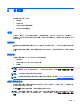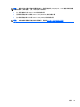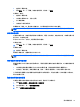User Guide-Windows 7
4. 按一下需要密碼(建議選項)。
附註: 如果需要建立使用者帳戶密碼或變更目前的使用者帳戶密碼,請按一下建立或變更您的使
用者帳戶密碼,然後依照畫面上的指示繼續執行。如果不需要建立或變更使用者帳戶密碼,請前往
步驟 5。
5. 按一下儲存變更。
使用電池電源
警告! 為了降低潛在的安全問題,請僅使用電腦隨附的電池、由 HP 提供的替換電池,或購自 HP 的
相容電池。
如果電腦沒有插入外接式 AC 電源,將會依賴電池電源執行。電腦電池壽命會依電源管理設定、執行的
程式、顯示器亮度、連接到電腦的外接式裝置以及其他因素而有所差異。將電池留在電腦中,只要任何
時候當電腦插入 AC 電源時,就會對電池充電,萬一停電時也能夠保護您的工作。如果電腦包含已充電
的電池且由外接式 AC 電源供電,當從電腦上拔下 AC 變壓器或斷開 AC 電源時,電腦就會自動切換到
電池電源。
附註: 當您中斷 AC 電源時,顯示器亮度會自動降低,以延長電池壽命。
原廠封簽電池
特定電腦機型具有兩顆電池,其中一顆在平板電腦內,另一顆在鍵盤。 若要監視電池的狀態,或者電池
無法再保持電力,請執行「說明及支援」中的「電池檢查」。 若要存取電池資訊,請選取開始 > 說明及支援
> 疑難排解 > 電源、熱感和機械。 按一下電源標籤,然後按一下電池檢查。 如果「電池檢查」表示應
更換電池,請聯絡支援人員。
使用者自己無法輕鬆地更換本產品中的電池。 卸下或更換電池可能會影響您的保固範圍。 如果電池不
再可以充電,請聯絡支援人員。
當電池達到其使用壽命時,請勿將其當作普通生活廢棄物處理。 請按照您所在區域的法律和法規來處理
電池。
尋找其他電池資訊
「說明及支援」提供下列關於電池的工具和資訊:
●
測試電池效能的「電池檢查」工具
●
提供有關電池校正、電源管理和妥善維護與存放方式的資訊,將電池壽命延長到最極限
●
關於電池的類型、規格、生命週期和容量的資訊
若要存取電池資訊:
▲
選擇開始 > 說明及支援 > 學習 > 電源計劃:常見問題集。
38 第 6 章 電源管理